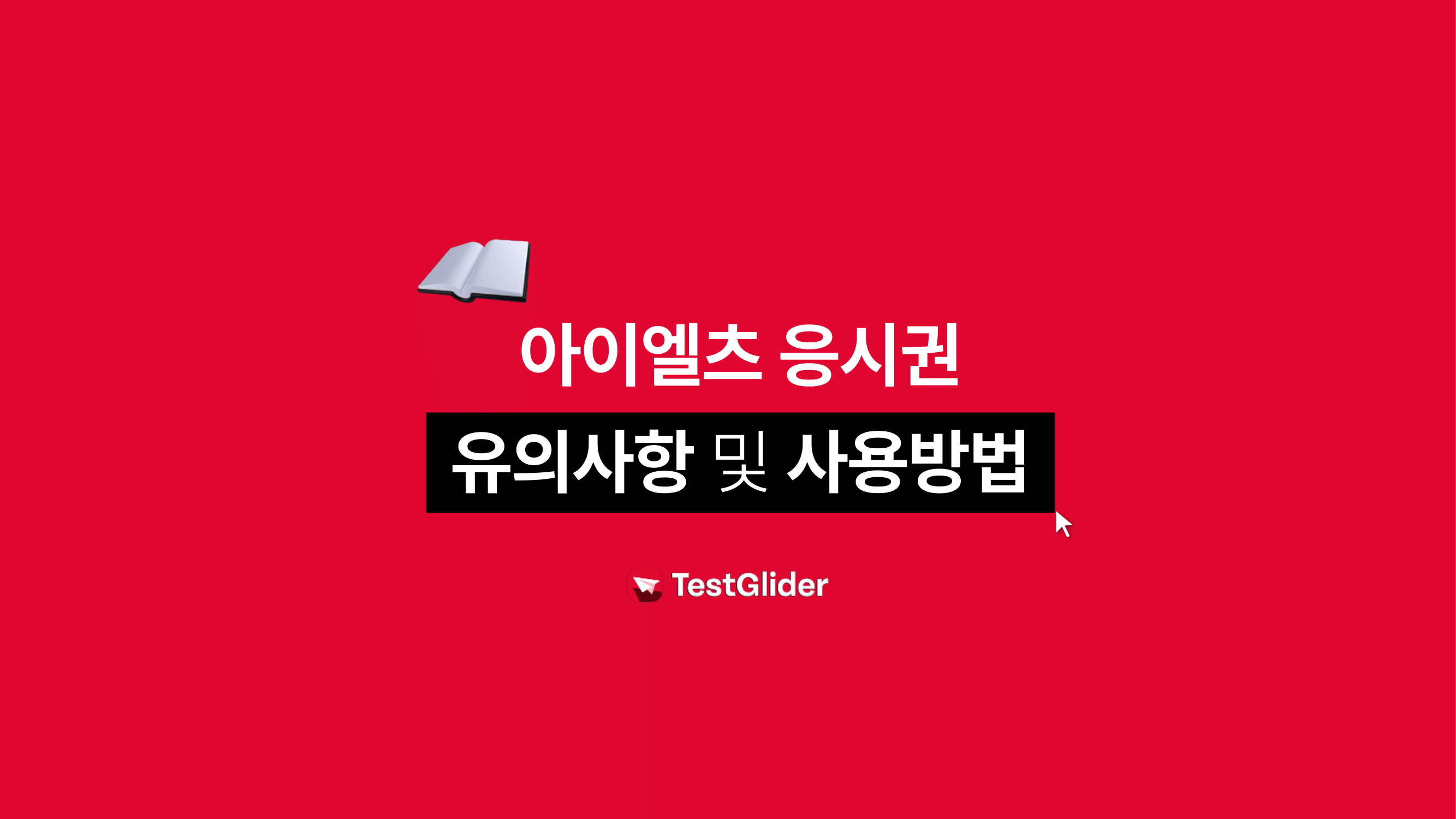응시권 사용 유의사항
- 본 IELTS 응시권은 IDP IELTS 공식 주관사 시험 접수시에만 사용이 가능합니다
- 응시권 구매 시 입력한 구매자 정보는 접수처 URL을 통해 등록한 IELTS 응시자 정보와 일치 해야하며, 변경이 불가능합니다
- IELTS 응시권 및 모든 혜택은 환불, 취소, 정지, 재발행, 양도가 불가능합니다
- 접수 후 IELTS 시험 날짜의 연기 또는 변경이 불가능합니다
- IELTS 응시권은 유효기간(구매일로부터 6개월)내 접수가 완료 되어야하며, 유효기간이 지난 응시권은 자동 소멸됩니다.
응시권 사용방법
1. 아래 접수처 URL 페이지에서 시험을 접수해주세요
- 아이엘츠 프리패스 응시권은 아래 접수처 url 를 통해서만 사용이 가능해요.
접수처 URL : https://ieltstest.org/event?code=tg-freepass
- 유의) 시험 접수 가능 시간은 평일 오전 9시 ~ 오후 5시 입니다. 그 외 시간은 접수가 불가능하니 가능 시간 확인 후 접수 진행 부탁 드립니다! (7/8~)
2. 접수처 URL 접속 후, 고객님의 성함, 이메일 주소, 응시권 번호를 입력한 후 확인을 눌러주세요.
- 응시권 구매 시 입력한 정보와 동일한 정보를 입력해주셔야 해요.

3. 이후 아래의 방법에 따라 시험 접수까지 완료하시면 됩니다.
* 이용 중 문의 사항은 아래 연락처로 문의 해주세요.
응시권 이용 및 IELTS 시험접수 관련 문의 :
02)550-0377 / https://ieltskorea.org/korea
접수 방법
1. 응시권 등록 완료 후 나오는 화면에서 접수를 시작해 주세요. (시험 접수 준비물 : 여권)
- 응시권 등록을 완료하고 나서 시험접수를 해주셔야 응시권 사용이 가능해요.
- ‘Find an IELTS test session’ 을 눌러서 시험 신청 시작!

2. 시험 유형 선택하기 : 나에게 맞는 시험 유형을 선택해주세요.
- Academic : 대학 진학
- General Training : 이민 또는 취업
- UKVI : 영국 유학과 비자 취득
- 더 자세한 각 시험 유형의 특징은 다음 링크를 참고해주세요. 링크 바로가기

3. 시험 방법 선택하기 : 나에게 맞는 시험 방법을 선택해주세요.
- 응시자분들은 컴퓨터 / 페이퍼 / 온라인 시험방식을 선택할 수 있습니다.
- 더 자세한 각 시험 방식의 특징은 다음 링크를 참고해주세요. 링크 바로가기

4. 시험장 찾기
- 시험을 치를 시험장의 위치를 선택해주세요.
- Korea (the Republic of) 를 선택한 후 도시를 선택해주세요.

5. 시험 날짜 선택 : 시험을 치고 싶은 날짜를 선택
- 시험을 치고 싶은 날짜의 범위를 선택합니다.
- 시험 접수는 현재 일로부터 최대 3개월 내로만 가능해요.

6. LRW 시험일정 결정하기
- LRW는 리스닝 / 리딩 / 라이팅이며, 한번에 시험이 진행됩니다.
- 장소와 날짜를 바탕으로 검색된 선택 가능한 시험장을 확인하고 선택할 수 있어요.
- Reserve Now 를 클릭하시면 스피킹 시간을 선택할 수 있어요.

7. 스피킹 시험일정 결정하기
- 컴퓨터 시험의 LRW와 같은 날에 스피킹 시험이 진행되며, 시간을 선택할 수 있습니다.
- 페이퍼 시험은 LRW와 같은 날 또는 다음날에 스피킹을 신청할 수 있고, 시험 시간은 선택할 수 없습니다.

8. 시험 일정과 응시료 확인
- 신청한 시험의 일정과 응시료를 확인한 후 Log in and complete your booking을 눌러서 회원가입과 로그인 페이지로 이동합니다.
- 이동 전 반드시 ‘I agree to the Terms and Conditions’ 의 체크 박스를 체크해 주세요.

9. IELTS 계정 만들기 시작
- 먼저 사용하실 이메일 주소를 입력해서 계정 생성을 진행해주세요.

10. IELTS 계정 만들기
- 모든 내용은 영어로 작성해주세요.
- 생년월일과 여권 만료일은 날짜/월/년도 순으로 작성해 주세요.
- 패스워드는 아래의 조건을 만족해야 합니다.
- 최소 8자 이상
- 하나 이상의 대문자와 소문자
- 하나 이상의 숫자
- 하나 이상의 특수 문자
- ex) 13879Aa!


11. 응시료 결제 방법 선택
- 응시권 구매자의 경우 [Pay online]을 선택해 결제를 진행해주세요.
- (테스트글라이더 프리패스 응시권 구매자는 이미 결제가 완료되었기 때문에 결제를 다시 하실 필요 없습니다)
12. 결제창 확인 후 종료
- 응시권 구매자는 이미 결제가 완료되었기 때문에 결제를 다시 하실 필요가 없습니다.
- 팝업 결제 창이 뜨면 결제를 하지 않고 ‘닫기(X)’버튼을 눌러주시면 됩니다.

- 결제창을 닫으면 ‘Payment Cancelled’ 에러 메시지가 표시되는데, ‘OK’ 버튼을 눌러주세요.

- 이후 “Your booking is incomplete. You have 30 minutes to complete your booking”라는 경고 메시지가 표시됩니다.

- 하지만 이는 정상적인 과정이며, IDP에서 응시자님의 원서를 확인한 후 “Important details for your IELTS test” 이메일을 발송해 드립니다.
- 30분이 지나 booking 내역에서 사라진 경우에도 IDP에서 접수 확인이 가능하니 기다려 주시면 됩니다.
- 빠른 접수 확인을 원하실 경우, 접수 시간 내 IDP Korea(02-550-0377)로 문의 부탁드립니다.
13. (IDP 에서 접수 내용 확인 후 컨펌 이메일 발송) 입력된 정보 확인 및 여권 업로드
- IDP에서 응시자님의 원서를 확인한 후 “Important details for your IELTS test” 이메일을 발송해 드립니다.
- 이메일에 있는 ‘Log in to your IDP IELTS account’ 버튼으로

- My Account 로 이동 후 상단 메뉴 클릭을 통해 My tests 로 이동합니다.

- 이후 ‘Update Details’ 을 클릭하시면 다음과 같은 개인정보 디테일과 여권 정보 업로드 화면이 나옵니다. 해당 정보를 입력해주세요.


- 응시자의 영문 주소를 작성해 줍니다.
- 작성 후 저장을 위해 ‘Confirm & Update’ 꼭 눌러주세요.

14. IELTS 응시와 관련된 정보 입력
- 응시자의 교육 수준과 학력, 그리고 직업과 아이엘츠를 응시하는 목적을 작성해주세요.
- 작성 후 저장을 위해 ‘Confirm & Update’ 꼭 눌러주세요.

15. IELTS 접수 완료
- 이것으로 아이엘츠 접수를 위한 모든 부분이 완료되었어요. 접수 완료 후 접수 확인 이메일을 꼭 확인하세요.
- 스팸 메일함이나 중요하지 않은 메일함에 있을 수 있으니 유의 부탁드려요.